JS+Canvas实现图片预览压缩和上传
这次给大家带来JS+Canvas实现图片预览压缩和上传,JS+Canvas实现图片预览压缩和上传的注意事项有哪些,下面就是实战案例,一起来看一下。
先来一张效果图,压压惊

第一步:用户选择需要上传的图片
<input type="file" accept="image/*" type="file"" name="imageFile" onchange="upload()">
在选定了图片后 upload 函数将被触发,我们需要在这个函数中,获取到图片的资源,将它压缩并利用canvas绘制出来,若需要上传到服务器,也可以利用ajax或者其他方式上传。
第二步:获取图片资源压缩预览上传
function upload() {
let file = document.querySelector('input[type=file]').files[0] // 获取选择的文件,这里是图片类型
let reader = new FileReader()
reader.readAsDataURL(file) //读取文件并将文件以URL的形式保存在resulr属性中 base64格式
reader.onload = function(e) { // 文件读取完成时触发
let result = e.target.result // base64格式图片地址
var image = new Image() image.src = result // 设置image的地址为base64的地址
image.onload = function(){
var canvas = document.querySelector("#canvas");
var context = canvas.getContext("2d");
canvas.width = image.width; // 设置canvas的画布宽度为图片宽度
canvas.height = image.height;
context.drawImage(image, 0, 0, image.width, image.height) // 在canvas上绘制图片
let dataUrl = canvas.toDataURL('image/jpeg', 0.92) // 0.92为压缩比,可根据需要设置,设置过小会影响图片质量
// dataUrl 为压缩后的图片资源,可将其上传到服务器
}
}
}现在我们来比较一下图片是否成功压缩:
原图大小:
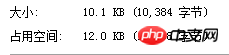
压缩比设置为0.92:

压缩比设置为0.52
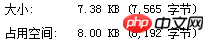
乍一看,你是不是觉得很奇怪,为什么设置了缩放比为0.92,图片居然比原图大?其实图片通过base64编码后都会变的比原图大,具体原因可以查阅base64的编码原理。如此看来,我们已经成功压缩了图片!
注意点:canvas在IE9以下不支持;大图片尽量不要使用base64,影响响应速度。
总结
相信看了本文案例你已经掌握了方法,更多精彩请关注php中文网其它相关文章!
推荐阅读:
postman+json与springmvc如何实现批量添加
以上是JS+Canvas实现图片预览压缩和上传的详细内容。更多信息请关注PHP中文网其他相关文章!

热AI工具

Undresser.AI Undress
人工智能驱动的应用程序,用于创建逼真的裸体照片

AI Clothes Remover
用于从照片中去除衣服的在线人工智能工具。

Undress AI Tool
免费脱衣服图片

Clothoff.io
AI脱衣机

AI Hentai Generator
免费生成ai无尽的。

热门文章

热工具

记事本++7.3.1
好用且免费的代码编辑器

SublimeText3汉化版
中文版,非常好用

禅工作室 13.0.1
功能强大的PHP集成开发环境

Dreamweaver CS6
视觉化网页开发工具

SublimeText3 Mac版
神级代码编辑软件(SublimeText3)

热门话题
 如何使用WebSocket和JavaScript实现在线语音识别系统
Dec 17, 2023 pm 02:54 PM
如何使用WebSocket和JavaScript实现在线语音识别系统
Dec 17, 2023 pm 02:54 PM
如何使用WebSocket和JavaScript实现在线语音识别系统引言:随着科技的不断发展,语音识别技术已经成为了人工智能领域的重要组成部分。而基于WebSocket和JavaScript实现的在线语音识别系统,具备了低延迟、实时性和跨平台的特点,成为了一种被广泛应用的解决方案。本文将介绍如何使用WebSocket和JavaScript来实现在线语音识别系
 7-zip最大压缩率设置,7zip如何压缩到最小
Jun 18, 2024 pm 06:12 PM
7-zip最大压缩率设置,7zip如何压缩到最小
Jun 18, 2024 pm 06:12 PM
发现某下载网站下载的压缩包,解压后再打包会比原来的压缩包大一些,小的几十Kb的差别,大的几十Mb的差别,如果上传到云盘或付费空间,文件少无所谓,文件多的话,大大的增加储存成本。特意研究了下,有需要的可以借鉴。压缩等级:9-极限压缩字典大小:256或384,字典越压缩越慢,256MB之前压缩率差别较大,384MB后压缩率无差别单词大小:最大273参数:f=BCJ2,测试加参数压缩率会高一些
 WebSocket与JavaScript:实现实时监控系统的关键技术
Dec 17, 2023 pm 05:30 PM
WebSocket与JavaScript:实现实时监控系统的关键技术
Dec 17, 2023 pm 05:30 PM
WebSocket与JavaScript:实现实时监控系统的关键技术引言:随着互联网技术的快速发展,实时监控系统在各个领域中得到了广泛的应用。而实现实时监控的关键技术之一就是WebSocket与JavaScript的结合使用。本文将介绍WebSocket与JavaScript在实时监控系统中的应用,并给出代码示例,详细解释其实现原理。一、WebSocket技
 减小win10录屏文件大小的建议
Jan 04, 2024 pm 12:05 PM
减小win10录屏文件大小的建议
Jan 04, 2024 pm 12:05 PM
许多的小伙伴都需要录屏进行办公或者传输文件,但是有时候会出现文件过大的问题制造了很多麻烦,下面就给大家带来了文件过大的解决方法,一起看看吧。win10录屏文件太大怎么办:1、下载软件格式工厂来进行压缩文件。下载地址>>2、进入主页面,点击“视频-MP4”选项。3、在转换格式页面中点击“添加文件”,选择要压缩的MP4文件。4、点击页面“输出配置”,通过输出质量来压缩文件。5、下拉配置列表选择“低质量和大小”点击“确定”。6、点击“确定”完成视频文件的导入。7、点击“开始”进行转化。8、完成后即可
 JavaScript和WebSocket:打造高效的实时天气预报系统
Dec 17, 2023 pm 05:13 PM
JavaScript和WebSocket:打造高效的实时天气预报系统
Dec 17, 2023 pm 05:13 PM
JavaScript和WebSocket:打造高效的实时天气预报系统引言:如今,天气预报的准确性对于日常生活以及决策制定具有重要意义。随着技术的发展,我们可以通过实时获取天气数据来提供更准确可靠的天气预报。在本文中,我们将学习如何使用JavaScript和WebSocket技术,来构建一个高效的实时天气预报系统。本文将通过具体的代码示例来展示实现的过程。We
 简易JavaScript教程:获取HTTP状态码的方法
Jan 05, 2024 pm 06:08 PM
简易JavaScript教程:获取HTTP状态码的方法
Jan 05, 2024 pm 06:08 PM
JavaScript教程:如何获取HTTP状态码,需要具体代码示例前言:在Web开发中,经常会涉及到与服务器进行数据交互的场景。在与服务器进行通信时,我们经常需要获取返回的HTTP状态码来判断操作是否成功,根据不同的状态码来进行相应的处理。本篇文章将教你如何使用JavaScript获取HTTP状态码,并提供一些实用的代码示例。使用XMLHttpRequest
 wps怎么压缩文件夹打包发送
Mar 20, 2024 pm 12:58 PM
wps怎么压缩文件夹打包发送
Mar 20, 2024 pm 12:58 PM
办公人员在工作中使用wps软件进行操作的频率特别地多,有时一天会输入多个文件,然后发送给领导或发送到指定位置,那么wps软件如何压缩文件夹打包发送呢,下面小编就教大家这个操作步骤。首先,将要发送的文件和文件夹整理到同一个文件夹中。如果有很多文件,最好对每个文件进行命名,这样在发送时更易识别。 第二步,这个时候单击这个大的文件夹,然后点击鼠标右键。选择“添加到压缩文件”。 第三步,这个时候软件会自动帮我们打包我们的文件,选项“压缩到XX.zip”,这个zip就是打包的格式,然后点击立即压缩。
 如何在JavaScript中获取HTTP状态码的简单方法
Jan 05, 2024 pm 01:37 PM
如何在JavaScript中获取HTTP状态码的简单方法
Jan 05, 2024 pm 01:37 PM
JavaScript中的HTTP状态码获取方法简介:在进行前端开发中,我们常常需要处理与后端接口的交互,而HTTP状态码就是其中非常重要的一部分。了解和获取HTTP状态码有助于我们更好地处理接口返回的数据。本文将介绍使用JavaScript获取HTTP状态码的方法,并提供具体代码示例。一、什么是HTTP状态码HTTP状态码是指当浏览器向服务器发起请求时,服务






